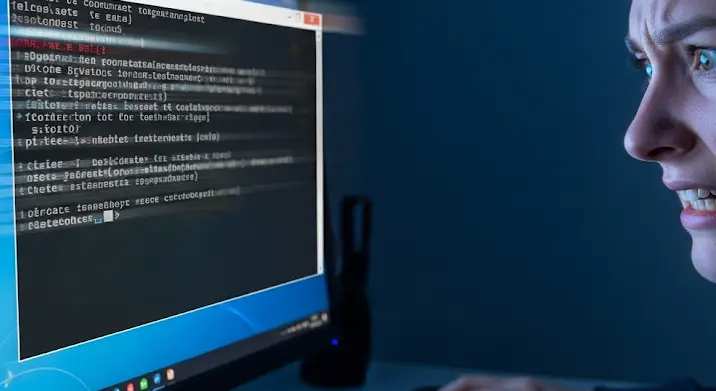
A felugró parancssor ablak, más néven CMD ablak, sok felhasználónak okozhat fejtörést. Hirtelen felbukkan, néha gyorsan eltűnik, és sokszor nem is tudjuk, miért jelent meg. Ez a cikk részletesen bemutatja, mi okozhatja ezt a jelenséget, és hogyan lehet megszüntetni, hogy a számítógéped zökkenőmentesen működjön.
Mi is az a parancssor?
A parancssor (CMD, Command Prompt) egy szöveges felületű program, amelyen keresztül közvetlenül kommunikálhatunk az operációs rendszerrel. Parancsokat írva adhatunk utasításokat a számítógépnek, például fájlokat másolhatunk, programokat futtathatunk, vagy a rendszer beállításait módosíthatjuk. Bár a modern grafikus felületek (GUI) sokkal felhasználóbarátabbak, a parancssor továbbra is fontos eszköz a rendszergazdák és a haladó felhasználók számára.
Miért ugrál fel a parancssor ablak?
Számos oka lehet annak, hogy a parancssor ablak váratlanul felugrik. A leggyakoribb okok a következők:
- Ütemezett feladatok: Sok program és maga a Windows is használ ütemezett feladatokat a háttérben futó műveletekhez. Ezek a feladatok időnként futtatnak parancssori parancsokat, ami a parancssor ablak rövid idejű megjelenését okozhatja.
- Indításkor futó programok: Egyes programok a Windows indításakor elindítanak egy-egy parancssori parancsot, ami egy pillanatra felvillanthatja az ablakot.
- Kártevők: Ritkábban, de a kártevők is használhatják a parancssort, hogy kárt okozzanak, vagy adatokat gyűjtsenek.
- Hibás programok: Egy rosszul megírt vagy hibásan működő program is okozhatja, hogy a parancssor váratlanul megjelenik.
- Víruskereső szoftver: Egyes víruskereső programok futtatnak parancssori műveleteket a háttérben a rendszer védelme érdekében.
Hogyan szüntethető meg a felugró parancssor ablak?
A probléma megoldásához először azonosítani kell a kiváltó okot. Az alábbi lépések segítenek a probléma elhárításában:
1. Az ütemezett feladatok ellenőrzése
A Feladatütemező segítségével megvizsgálhatjuk, mely feladatok futnak a háttérben, és esetleg módosíthatjuk a beállításaikat.
- Nyomd meg a Windows billentyűt, és írd be: „Feladatütemező”.
- Nyisd meg a Feladatütemezőt.
- Böngészd át a feladatokat, és keress olyanokat, amelyek gyanúsak vagy ismeretlenek.
- Kattints a feladatra jobb egérgombbal, és válaszd a „Tulajdonságok” lehetőséget.
- A „Műveletek” fülön láthatod, milyen parancsot futtat a feladat.
- Ha a feladat nem szükséges, letilthatod vagy törölheted. Fontos: légy óvatos, ne törölj rendszerfeladatokat!
2. Az indításkor futó programok ellenőrzése
A Feladatkezelő segítségével ellenőrizhetjük, mely programok indulnak el a Windows indításakor.
- Nyomd meg a Ctrl+Shift+Esc billentyűkombinációt a Feladatkezelő megnyitásához.
- Kattints az „Indítás” fülre.
- Nézd át a listát, és azonosítsd a gyanús vagy ismeretlen programokat.
- Kattints a programra jobb egérgombbal, és válaszd a „Letiltás” lehetőséget.
3. A rendszer víruskeresése
Futtass egy teljes rendszer átvizsgálást a víruskereső szoftvereddel, hogy kizárj egy esetleges kártevőfertőzést. Ha nem rendelkezel víruskeresővel, érdemes beszerezni egyet.
4. A Windows eseménynapló ellenőrzése
Az Eseménynapló részletes információkat tartalmaz a rendszerben történt eseményekről, beleértve a programok által okozott hibákat is. Itt nyomokat találhatsz arra vonatkozóan, hogy melyik program okozza a parancssor ablak felbukkanását.
- Nyomd meg a Windows billentyűt, és írd be: „Eseménynapló”.
- Nyisd meg az Eseménynaplót.
- Böngészd át az „Alkalmazás” és „Rendszer” naplókat, és keress figyelmeztetéseket vagy hibákat, amelyek a parancssor ablak felbukkanásával egyidőben történtek.
5. A rendszerfájlok ellenőrzése
A System File Checker (SFC) egy Windows eszköz, amely megvizsgálja és kijavítja a sérült rendszerfájlokat. Futtatása segíthet a probléma megoldásában, ha sérült rendszerfájlok okozzák a jelenséget.
- Nyiss meg egy parancssort rendszergazdai jogosultságokkal (keresd a „cmd”-t a Windows keresőben, kattints rá jobb egérgombbal, és válaszd a „Futtatás rendszergazdaként” lehetőséget).
- Írd be a következőt: `sfc /scannow`
- Nyomd meg az Entert, és várd meg, amíg a vizsgálat befejeződik.
6. Tiszta rendszerindítás
A tiszta rendszerindítás során a Windows csak a legfontosabb illesztőprogramokat és szolgáltatásokat tölti be. Ezzel kizárhatod, hogy egy külső program vagy szolgáltatás okozza a problémát.
- Nyomd meg a Windows billentyűt, és írd be: „msconfig”.
- Nyisd meg a Rendszerkonfigurációt.
- A „Szolgáltatások” fülön jelöld be az „Összes Microsoft szolgáltatás elrejtése” jelölőnégyzetet.
- Kattints a „Mindet letilt” gombra.
- Kattints az „Indítás” fülre, majd a „Feladatkezelő megnyitása” linkre.
- A Feladatkezelőben tiltsd le az összes indítási elemet.
- Zárd be a Feladatkezelőt, és kattints az „Alkalmaz”, majd az „OK” gombra a Rendszerkonfigurációban.
- Indítsd újra a számítógépet.
Ha a probléma a tiszta rendszerindítás után nem jelentkezik, akkor egy külső program vagy szolgáltatás okozza azt. Kapcsold vissza a szolgáltatásokat és az indítási elemeket egyenként, amíg meg nem találod a hibás elemet.
Összefoglalás
A felugró parancssor ablak zavaró lehet, de a legtöbb esetben könnyen orvosolható. Azonosítsd a kiváltó okot a fent említett lépésekkel, és kövesd a javasolt megoldásokat. Ha a probléma továbbra is fennáll, érdemes szakember segítségét kérni.
